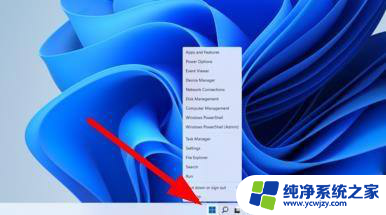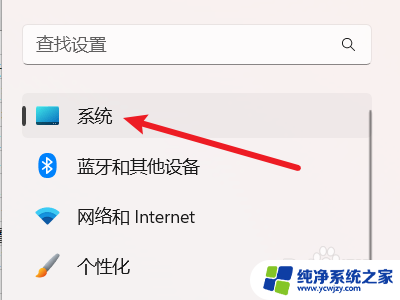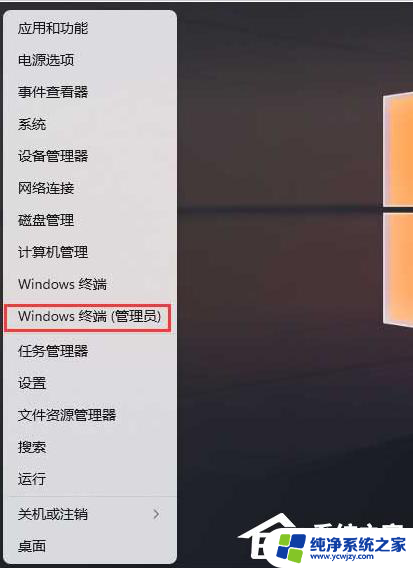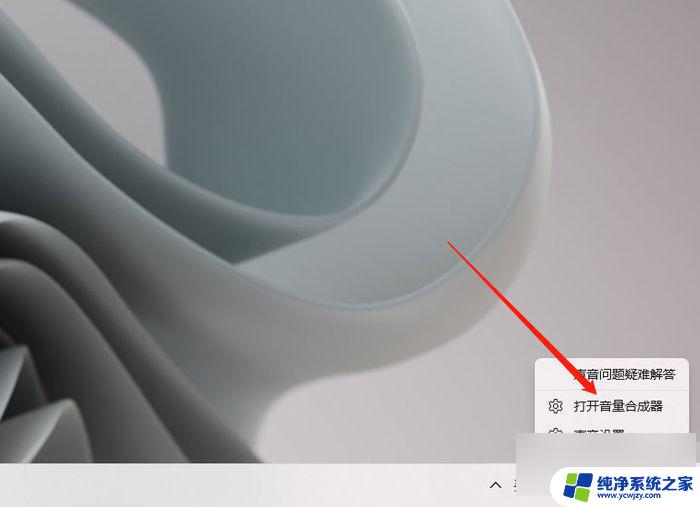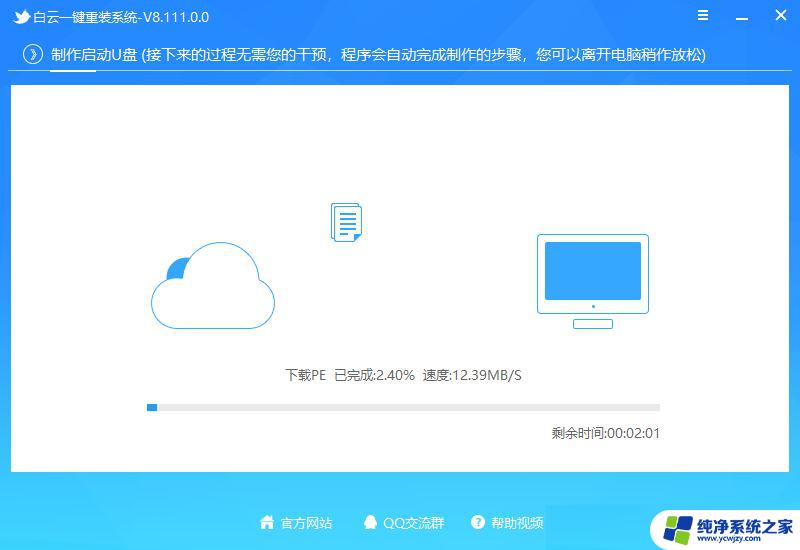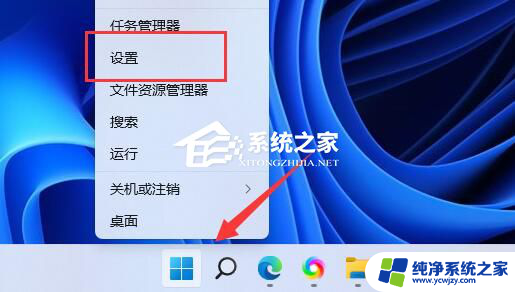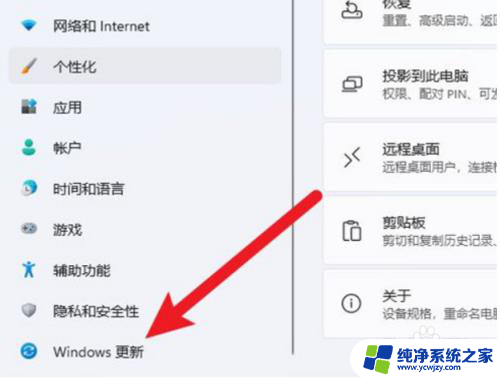bioswin11恢复出厂设置在哪里 Windows11 BIOS恢复出厂设置的步骤
更新时间:2024-03-20 16:45:22作者:yang
在使用Windows 11操作系统时,有时我们可能需要恢复出厂设置来解决一些系统问题或者优化系统性能,许多用户可能不清楚在Windows 11中如何找到BIOS并进行恢复出厂设置的步骤。事实上对于Windows 11操作系统,恢复出厂设置的步骤与以往的版本有所不同。让我们一起来了解一下,在Windows 11中BIOS恢复出厂设置的具体步骤吧!
方法如下:
1.windows11开机不停按Delete键(笔记本一般是F2键)进入BIOS设置界面。
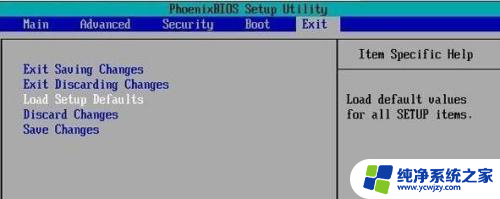
2.选择Exit菜单下面的Load Setup Defaults并回车,选择Yes之后。再次回车。

3.按F10键,选择Yes之后回车。此时系统会重启,BIOS主板成功恢复出厂设置。

以上就是关于bioswin11恢复出厂设置的全部内容,如果您遇到相同的问题,您可以按照小编的方法来解决。